Facetime là ứng dụng dành riêng cho khách hàng của Apple dùng để gọi điện, call video qua mạng internet miễn phí. Facetime được trang bị trên các sản phẩm như iPhone, Macbook...
Để sử dụng người dùng chỉ cần đăng ký tài khoản Apple ID sau đó sử dụng miễn phí. Khi mua điện thoại iPhone, người dùng không cần tải xuống FaceTime từ Appstore mà chỉ cần thiết lập và khởi chạy.
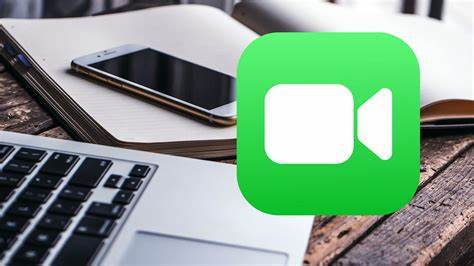
Trong quá trình sử dụng Facetime để gọi điện hay call video người dùng cần đảm bảo kết nối internet ổn định để tránh bị gián đoạn quá trình trò chuyện.
Hiện nay, FaceTime được hầu hết người dùng iPhone sử dụng bởi nó sở hữu nhiều tính năng đặc biệt. Những tính năng này giúp người dùng có trải nghiệm tốt hơn, tiện lợi hơn so với các ứng dụng, nền tảng bên thứ ba, chẳng hạn như:
Facetime mang tới nhiều tính năng đặc biệt như: vừa nhắn tin, vừa trò chuyện khi thực hiện cuộc gọi; giúp xóa phông khi thực hiện cuộc gọi; vừa gọi vừa chụp ảnh; chia sẻ màn hình trong khi FaceTime nhanh chóng.
Để sử dụng các tính năng trên, đầu tiên người dùng cần bật Facetime bằng cách: Mở Cài đặt - Facetime- kích hoạt ứng dụng bằng cách gạt nút tròn sang phải để hiển thị trạng thái màu xanh.
Sau đó, người dùng đã có thể thực hiện cuộc gọi Facetime bằng cách: Truy cập Facetime - chọn biểu tượng dấu + ở góc phải màn hình- Chọn tên, số điện thoại người muốn liên lạc - Chọn cuộc gọi thường (âm thanh) hoặc hình ảnh (video).
Tương tự các nền tảng mạng xã hội khác, Facetime cũng có tính năng gọi nhóm. Tính năng này giúp người dùng có thể mời 32 người khác cùng tham gia cuộc gọi hoặc video call.
Để gọi nhóm, người dùng cần thực hiện các bước sau: Truy cập Facetime - chọn biểu tượng dấu + ở góc phải màn hình- Chọn tên, số điện thoại những người muốn liên lạc (ngoài ra, người dùng có thể chọn biểu tượng dấu cộng để mở danh bạ, chọn người nhận nhanh chóng) - Chọn biểu tượng để thực hiện cuộc gọi mong muốn.











